"Finns det en magisk" spegel "i världen som inte bara kan spegla iOS-skärmen utan också fånga rösten från enheten och högtalarna?"
En fråga ställd av Thomas uttryckte många iOS-användares krav som är hur man spelar in skärmen för iPhone / iPad och vilka appar eller skärminspelare som kan fånga iPhone-skärmen.
Det finns faktiskt olika alternativ i ordet för inspelning av iPhone-skärmar. Och varje alternativ har sin fördel att spara skärm för iPhone eller iPad. I den här artikeln samlade vi och listade de bästa iPhone-skärminspelningsapparna på Windows / Mac. Du kan lära dig spela in skärm iPhone enligt dina behov.
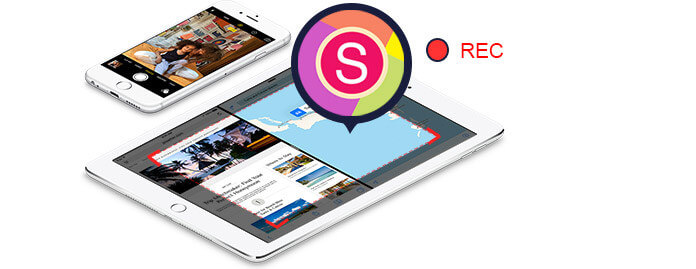
Den första appen som spelar in en iPhone-skärm du kan tänka på är iOS Screen Recording. Det är den inbyggda skärmdumpningen från Apple. För att du ska kunna använda den här funktionen måste du se till att din iOS är 11 eller högre.
steg 1Lägg till skärminspelning i Control Center.
Gå till Inställningar> Kontrollcenter> Anpassa kontroller och tryck sedan på pluss-knappen bredvid skärminspelning för att lägga till skärminspelning till din kontrollpanel.
steg 2För att fånga ljud medan du spelar in trycker du djupt på inspelningsknappen på skärmen och knackar på Microphone Audio.
Tryck på skärminspelningsknappen och vänta sedan på nedräkningen på tre sekunder.
För att stoppa inspelningen, öppna Control Center och knacka på den röda statusfältet högst upp på skärmen och tryck på Stop.
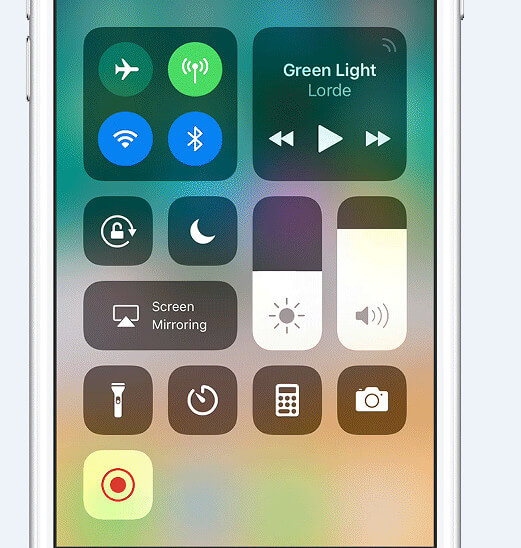
Mycket enkelt och enkelt.
Saknar du några andra funktioner?
Försök bara Shou
Shou är en kraftfull iPhone-skärminspelare för att fånga din iOS-skärm utan jailbreak eller dator. Hela inspelningen kan utföras på själva enheten. Det är bekvämt och enkelt att fånga skärmen för iPhone eller iPad gratis. Här är vägen.
Du kan ställa in dina inspelningar format, orientering, upplösning, bitrate innan du fångar skärmen genom att slå på "i" i en cirkel bredvid Start inspelningsknappen. Dessutom, under inspelningsprocessen, hade du bättre aktiverat Assistive Touch för att göra inspelade videor på en fullskärm.
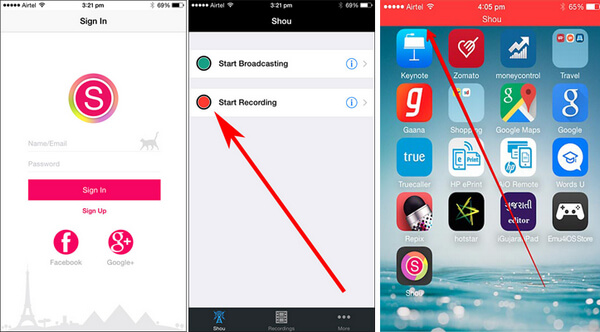
Om du söker efter mer avancerade iPhone-skärminspelare, som kan hjälpa dig att spegla din iPhone-skärm till dator, bör du besöka den andra och tredje metoden.
Nr 1 - Reflektor
Reflector är en trådlös speglingsapplikation som kan spegla din skärm på iPhone eller iPad utan komplicerade verk. Den kan fånga allt på din enhet, som att spela spel, filmer, musik, videosamtal, strömmande videor och mer. Du kan till och med ladda upp dina inspelade videor till YouTube för att dela med andra. Men Reflector App måste arbeta genom en dator och till en kostnad till nästan $ 15.
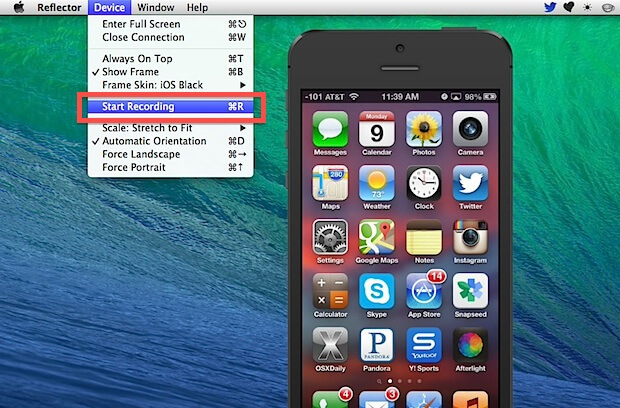
Nr 2 - X-Mirage
X-Mirage är rankad som en av de mest professionella skärminspelningsprogramvaror för Windows-datorer. Användare kan strömma innehåll trådlöst med hjälp av den här programvaran och det gör det också lättare att spela in skärmen på iPhone / iPad / iPod. Dessutom erbjuder X-Mirage mycket snabb behandling tillsammans med avancerade redigeringsfunktioner.

Nr 3 - AirServer
AirServer är en avancerad iPhone-skärminspelare för Xbox One och PC. Med hjälp av detta program kan man ta emot Miracast Streams, Google Cast och Airplay, etc. Med denna programvara kan du spela in skärmen på iPhone och iPad även med separat voiceover. Den avancerade inspelningsfunktionen efter skärmen gör det möjligt för användare att arbeta med kontrast, ljusstyrka, nyans, mättnad, skärpa och snäppning av skärmen.
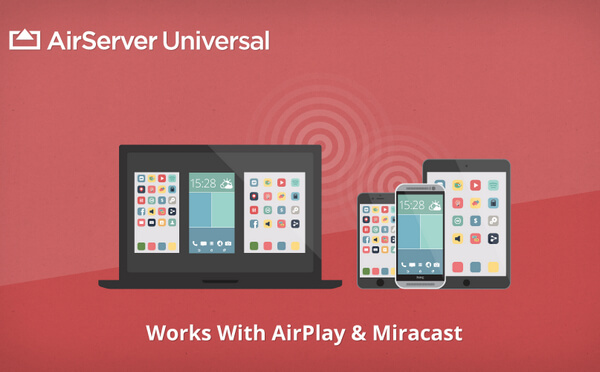
Nr 4 iOS-skärminspelare
iOS Screen Recorder kan spegla din iPhone, iPad eller iPod-skärmen trådlöst på din dator, så att du kan spela in realtidsspel, videoupplärningar, presentationer, föreläsningar, utbildningsvideo och annat liveinnehåll utan problem. Detta program stöder HD- och 4K UHD-inspelning från iPhone till PC för stor och livlig vision.
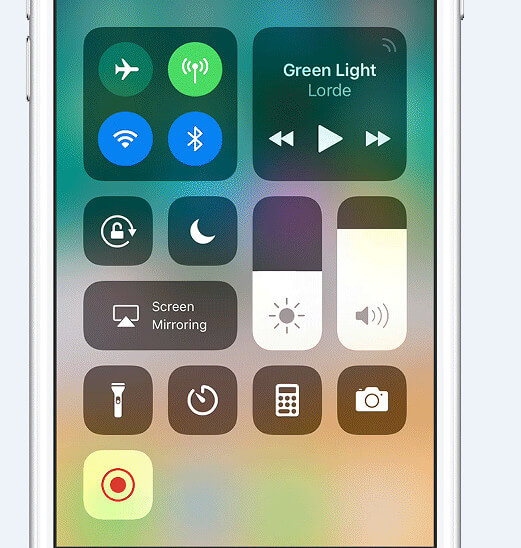
steg 1Anslut till samma lokala nätverk
Anslut både din enhet och dator till samma Wi-Fi-nätverk. Om din dator ansluter till Wi-Fi-nätverk, anslut sedan din iPhone till samma Wi-Fi. Om din dator inte ansluter till Wi-Fi-nätverket bör du placera din enhet och datorn under samma lokala nätverk.

steg 2 Spegla din iPhone-skärm
◆ För användare vars iPhone kör iOS 7, iOS 8 och iOS 9
Dra upp från undersidan av skärmen och starta Control Center. Tryck för att slå på AirPlay Mirroringväljer Apeaksoft iOS skärminspelare och aktivera Spegling.
◆ För iOS 10
Dra uppåt för att öppna Control Center. Knacka på AirPlay Mirroring och välj Apeaksoft iOS skärminspelare låt sedan spegla din iPhone med programmet.
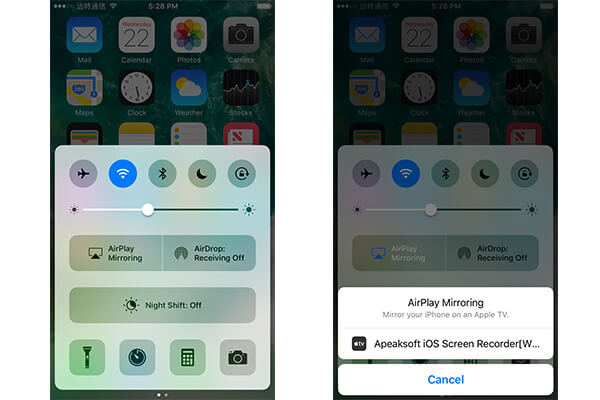
◆ För iOS 11 och senare
Dra uppåt för att se Control Center. Knacka på skärmen spegling och välj Apeaksoft iOS skärminspelare och aktivera spegelfunktion.
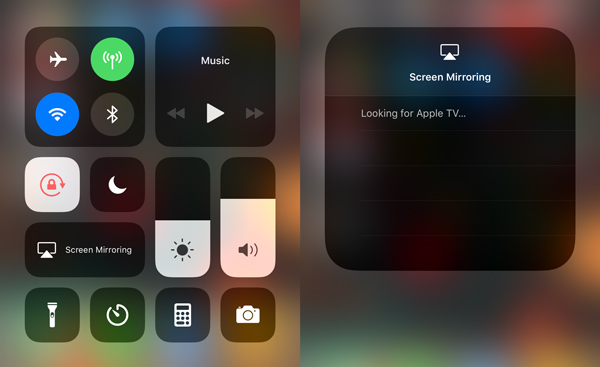
steg 3Spela in skärmen på din iPhone
Här erbjuds två knappar av iOS Screen Recorder. Du kan klicka på höger cirkel-knapp för att börja spela in din iPhone-skärm. När inspelningen är över klickar du på knappen igen för att stoppa den.

Det finns ett stort utbud av skärminspelare på Mac som är utvecklat för att betjäna iPhone-användare. Tre typiska programvaror inkluderar QuickTime, ScreenFlow och Capto.
Nr 1 - Capto
Capto är en lättanvänd iPhone-skärminspelningsapp som tar inspelning, inspelning, video- och bildredigering till nästa nivå. Med en intelligent filhanterare och snabba delningsalternativ är Capto perfekt för lärare, studenter, kreativa yrkesverksamma och alla som behöver ett kraftfullt men ändå lättanvänt skärmdumpningsverktyg.
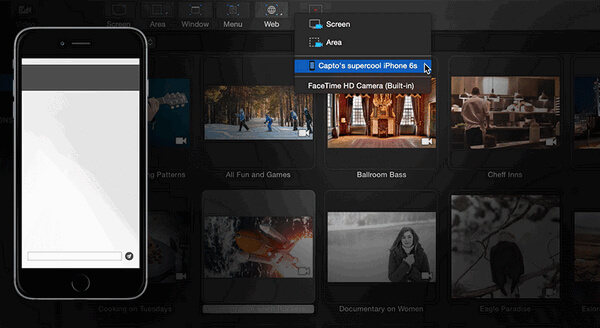
Nr 2 - ScreenFlow
ScreenFlow är en professionell screeninginspelningsprogramvara för Mac. Den har de bästa skärmdumpfunktionerna såväl som överlägsna, vilket gör att du kan få högsta kvalitet medan du spelar in iPhone-skärmen smidigt. ScreenFlow ger dig också kraftfulla videoredigeringsfunktioner så att du enkelt kan redigera videor efter att du spelat in skärmen på iPhone.
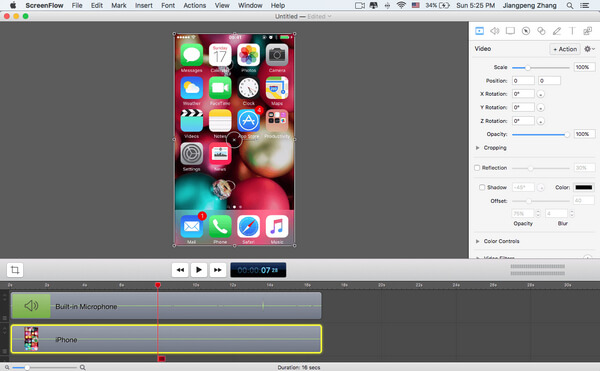
Nr 3 - QuickTime
Snabb tid är en mediaspelare med kraftfull multimedia-teknik. Det låter dig visa internetvideo, HD-filmtrailrar och personliga media i ett brett spektrum av filformat. Som den inbyggda produkten i Mac ger QuickTime dig enklare men ännu mer avancerad teknik för att spela in iPhone-skärmen.
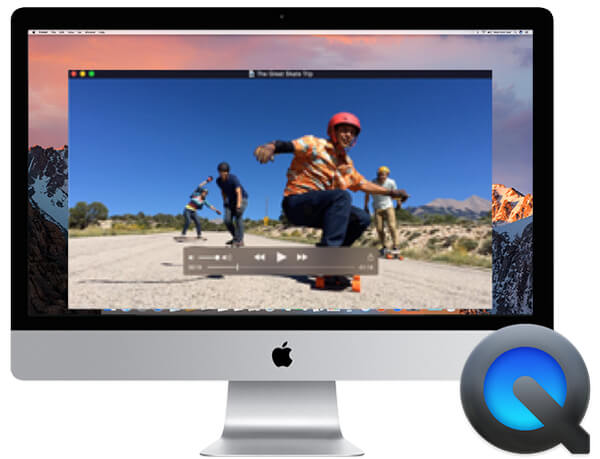
IOS 8 och OS X Yosemite gör det möjligt för Apple-användare att spela in sina iPhone- eller iPad-skärmar på Mac. Och ännu viktigare är att det är enkelt, enkelt och gratis. I följande artikel tar jag QuickTime-appen som ett exempel och visar hur du spelar in iPhone-skärmen på Mac.
steg 1Anslut din iPhone eller iPad till Mac med USB.
När din iPhone är ansluten till Mac klickar du på Trust för att se till att din iPhone kan fungera normalt på Mac.
steg 2Förbered dig för att spela in skärmen.
Starta QuickTime> Välj fil> Välj ny filminspelning (ett inspelningsfönster visas)> Klicka på den nedåtriktade triangeln bredvid inspelningsknappen> välj din iPhone / iPad.
steg 3Börja spela in din skärm på iPhone.
Efter en serie klick visas din iPhone eller iPad i det nya QuickTime-fönstret som dyker upp innan. Och inspelningen av iPhone-skärmen är på. Efter att ha tagit, tryck bara på Stop-knappen och spara dina inspelningar i MOV-format.
Med QuickTime kan du rotera dina inspelningar i rätt vinkel och hela inspelningsprocessen är nästan realtid. Men din utförande på iPhone fångas också in i dina inspelningar.
På den här sidan visar vi dig främst de bästa 9 skärminspelningsapparna för iPhone för att få skärmbilden på iPhone. Du kan välja den enklaste versionen för att spela in din iPhone-skärm direkt utan att ladda ner. Visst kan du få den avancerade versionen för att spela in iPhone-skärmen på Windows och Mac-dator för spegling. Få den enklaste metoden och starta din iPhone-skärminspelning nu.